Sådan arkiveres apps automatisk på Android
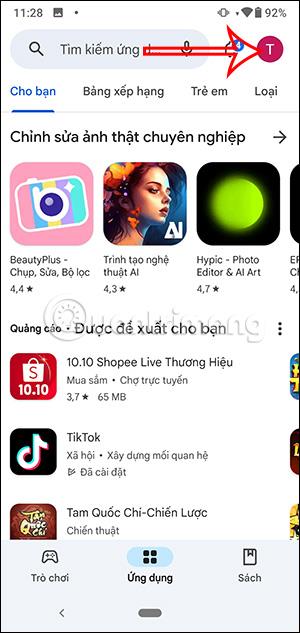
Google tilføjer en applikationslagringsfunktion på Google for at hjælpe dig med at gemme applikationsdata, når din telefons hukommelse er fuld.
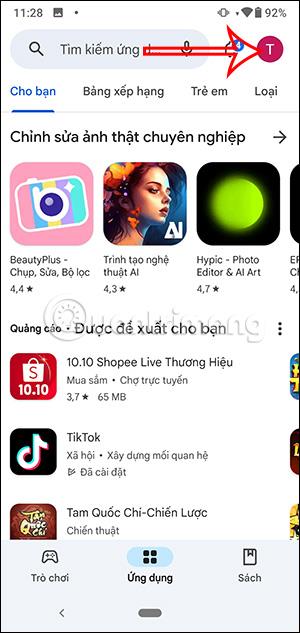
Google tilføjer en applikationslagringsfunktion på Google for at hjælpe dig med at gemme applikationsdata, når din telefons hukommelse er fuld. Tidligere havde du mange måder at gøre det på for at frigøre plads på Android , såsom at installere tredjepartsapplikationer til at rydde op i hukommelsen på Android. Og nu kan du bruge Googles auto-store app-funktion til at gemme sjældent brugte apps. Artiklen nedenfor vil guide dig til automatisk at gemme applikationer på Android.
Instruktioner til automatisk lagring af applikationer på Android
Trin 1:
Gå først til Google Play og klik på din personlige kontoavatar . Viser listen over muligheder, brugere klikker på Indstillinger for at justere.
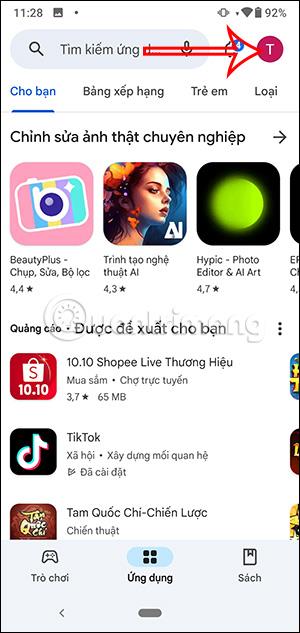

Trin 2:
Når brugerne skifter til den nye grænseflade, klikker de på Generelt . Dernæst vil du se muligheden for at arkivere apps automatisk .


Vi aktiverer denne funktion ved at skubbe cirkelknappen til højre, så Google automatisk kan gemme applikationen.
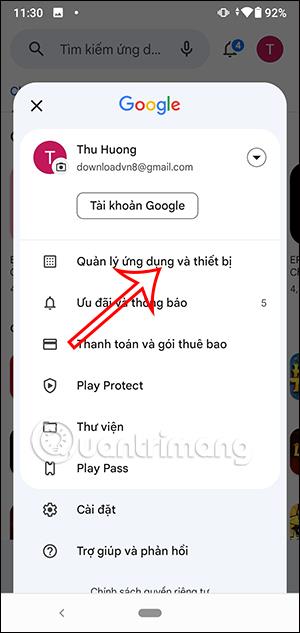
Trin 3:
Når din Android-telefons hukommelse er næsten fuld, gemmes de apps, du ikke bruger ofte, i Google Play for at frigøre hukommelsesplads på Android.
For at se automatisk gemte applikationer klikker vi på den personlige avatar i Google Play Butik igen og klikker derefter på Administrer applikationer og enheder . I grænsefladen som vist klikker brugeren på Management .
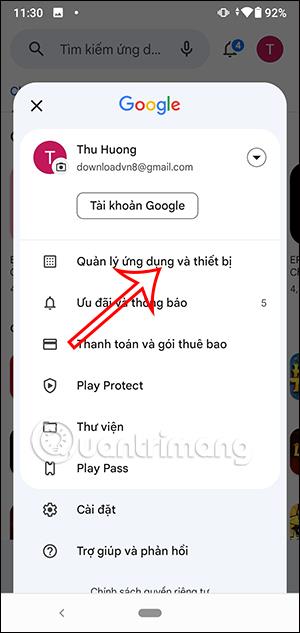
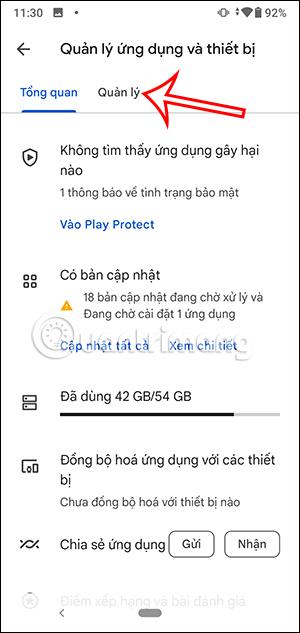
Trin 4:
I denne grænseflade vil du se sektionen Arkiveret for at se applikationer, der er blevet automatisk arkiveret på Android. Hvilke applikationer der er gemt vil blive vist i denne grænseflade.
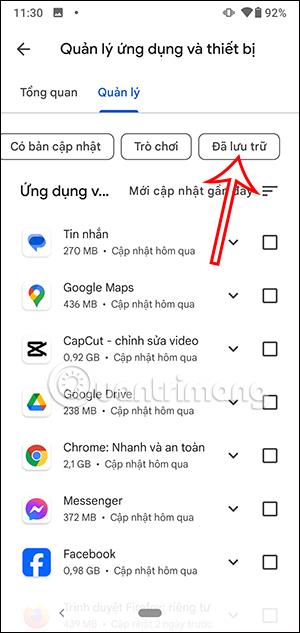
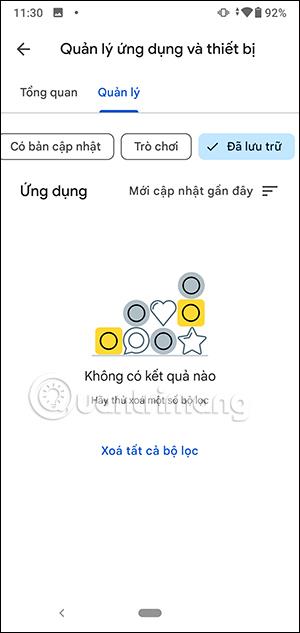
Gennem de tal-til-tekst-konverteringsfunktioner i realtid, der er indbygget i mange inputapplikationer i dag, har du en hurtig, enkel og samtidig ekstremt nøjagtig inputmetode.
Både computere og smartphones kan oprette forbindelse til Tor. Den bedste måde at få adgang til Tor fra din smartphone er gennem Orbot, projektets officielle app.
oogle efterlader også en søgehistorik, som du nogle gange ikke ønsker, at nogen, der låner din telefon, skal se i denne Google-søgeapplikation. Sådan sletter du søgehistorik i Google, kan du følge trinene nedenfor i denne artikel.
Nedenfor er de bedste falske GPS-apps på Android. Det hele er gratis og kræver ikke, at du rooter din telefon eller tablet.
I år lover Android Q at bringe en række nye funktioner og ændringer til Android-operativsystemet. Lad os se den forventede udgivelsesdato for Android Q og kvalificerede enheder i den følgende artikel!
Sikkerhed og privatliv bliver i stigende grad større bekymringer for smartphonebrugere generelt.
Med Chrome OS's "Forstyr ikke"-tilstand kan du øjeblikkeligt slå irriterende notifikationer fra for et mere fokuseret arbejdsområde.
Ved du, hvordan du slår spiltilstand til for at optimere spilydelsen på din telefon? Hvis ikke, så lad os undersøge det nu.
Hvis du vil, kan du også indstille gennemsigtige tapeter til hele Android-telefonsystemet ved hjælp af Designer Tools-applikationen, inklusive applikationsgrænsefladen og systemindstillingsgrænsefladen.
Flere og flere 5G-telefonmodeller bliver lanceret, lige fra design, typer til segmenter. Gennem denne artikel, lad os straks udforske de 5G-telefonmodeller, der vil blive lanceret i november.









